photoshop是款为人熟知非常好用的图像处理软件。在此,天极下载的小编就为大家讲解在photoshop中实行图像旋转的具体步骤介绍。
打开photoshop软件并打开图像
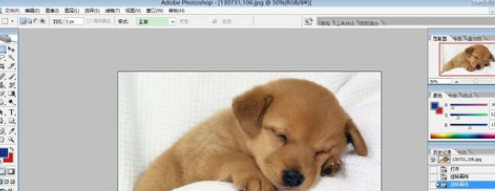
图像旋转方法一:点击工具栏“图像→旋转画布”,从下拉菜单中选择你所需要的旋转方式。此方法在图像为背景或者图层时都可使用。

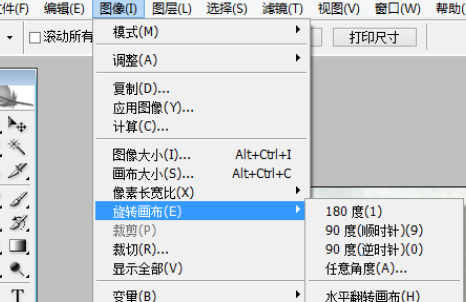
图像旋转方法二:在图片为图层时,点击工具栏“编辑→变换”,从下拉菜单中选择你所需要的旋转方式。

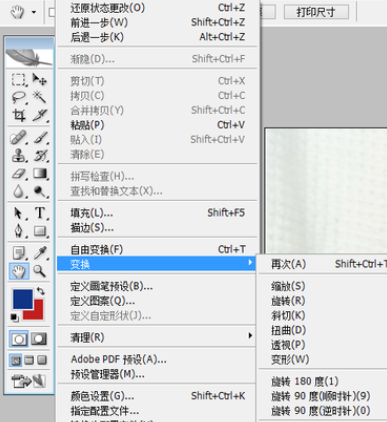
图像旋转方法三:同样在图片为图层时,点击工具栏“编辑→自由变换”,或使用快捷键“Ctrl+T”。进行图像旋转。
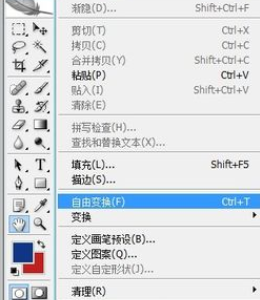
这样图片就可以任意的旋转啦~~~


另:将一张图片由背景改为图层

上文就是在photoshop中实行图像旋转的具体步骤介绍,大家都学会了吗?
 天极下载
天极下载






























































